win10桌面图标变黑方块怎么回事 win10桌面图标变成黑色方框如何解决
更新时间:2024-04-05 15:27:00作者:qiaoyun
最近有win10系统用户反映说遇到这样一个情况,就是桌面图标变黑方块了,看着非常不舒服,遇到这样的问题该怎么办呢,经过分析可能是缓存有问题,可以通过重建桌面图标缓存来解决,如果你有遇到一样情况的话,可以跟随着笔者的步伐一起来看看win10桌面图标变成黑色方框的解决方法。
方法如下:
1、按下CTRL+alt+del键,打开任务管理器。
2、点击文件,选择运行新任务。
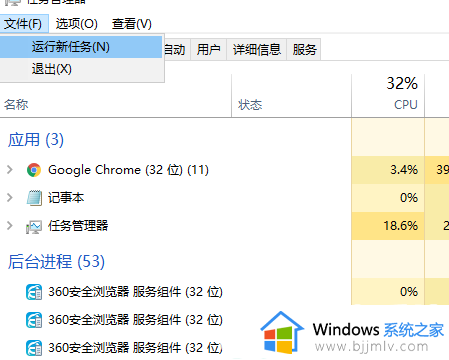
3、输入EXPLORER.EXE,然后点击确定即可。
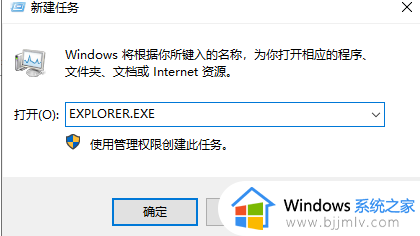
关于win10桌面图标变黑方块的详细解决方法就给大家介绍到这里了,有遇到一样情况的用户们可以参考上述方法步骤来进行解决,希望可以帮助到大家。
win10桌面图标变黑方块怎么回事 win10桌面图标变成黑色方框如何解决相关教程
- win10桌面图标变成黑色方块怎么办 win10桌面图标有黑色方块如何处理
- win10鼠标光标变成黑色方块怎么办 win10光标变成黑块怎样还原
- win10桌面图标上面覆盖了一个白框怎么回事 win10桌面图标被白色方块挡住了如何解决
- win10系统桌面个别图标有个白色方块怎么回事 win10桌面图标白色方块如何解决
- win10桌面颜色变为灰怎么回事 win10桌面颜色变黑白如何解决
- win10桌面图标黑框怎么去掉 win10怎样消除电脑桌面图标黑框
- win10桌面图标白字变黑字设置方法 win10如何将桌面图标白字改为黑字
- win10系统桌面图标背景变蓝色怎么办 win10桌面图标变蓝色如何调整回来
- win10桌面图标变成英文怎么办 win10电脑桌面图标变成英文解决方法
- win10系统桌面软件图标有白色边框怎么去掉 win10桌面图标有白色方框解决方法
- win10如何看是否激活成功?怎么看win10是否激活状态
- win10怎么调语言设置 win10语言设置教程
- win10如何开启数据执行保护模式 win10怎么打开数据执行保护功能
- windows10怎么改文件属性 win10如何修改文件属性
- win10网络适配器驱动未检测到怎么办 win10未检测网络适配器的驱动程序处理方法
- win10的快速启动关闭设置方法 win10系统的快速启动怎么关闭
win10系统教程推荐
- 1 windows10怎么改名字 如何更改Windows10用户名
- 2 win10如何扩大c盘容量 win10怎么扩大c盘空间
- 3 windows10怎么改壁纸 更改win10桌面背景的步骤
- 4 win10显示扬声器未接入设备怎么办 win10电脑显示扬声器未接入处理方法
- 5 win10新建文件夹不见了怎么办 win10系统新建文件夹没有处理方法
- 6 windows10怎么不让电脑锁屏 win10系统如何彻底关掉自动锁屏
- 7 win10无线投屏搜索不到电视怎么办 win10无线投屏搜索不到电视如何处理
- 8 win10怎么备份磁盘的所有东西?win10如何备份磁盘文件数据
- 9 win10怎么把麦克风声音调大 win10如何把麦克风音量调大
- 10 win10看硬盘信息怎么查询 win10在哪里看硬盘信息
win10系统推荐